คำถาม
ปัญหา: วิธีแก้ไขข้อผิดพลาด wbemprox.dll ใน Windows
สวัสดี ฉันมีปัญหาร้ายแรงกับไฟล์ wbemprox.dll ฉันเห็นป๊อปอัปพร้อมคำเตือนว่าไฟล์นี้ทำให้การติดตั้งซอฟต์แวร์ล้มเหลว ไฟล์นั้นอาจมีข้อผิดพลาด - ข้อความระบุว่า คุณช่วยอธิบายหรือช่วยแก้ปัญหานี้ให้ฉันได้ไหม
เฉลยคำตอบ
ปัญหาเกี่ยวกับไฟล์ที่เสียหายหรือสูญหายอาจร้ายแรงเนื่องจาก DLLs[1] เป็นชิ้นส่วนที่จำเป็นสำหรับกระบวนการของระบบที่เหมาะสม เนื่องจากไฟล์เหล่านั้นถูกใช้โดยฟังก์ชันของคอมพิวเตอร์ ข้อผิดพลาด wbemprox.dll ใน Windows ทำให้ผู้ใช้ผิดหวังกับป๊อปอัปและความล้มเหลวของการติดตั้ง การอัปเดต และฟังก์ชันอื่นๆ[2] ปัญหาอาจไม่ร้ายแรงในตอนแรก แต่จะทำให้เกิดปัญหาเพิ่มเติมหากไม่ได้รับการแก้ไข
ไฟล์เฉพาะคือไฟล์ WMI ที่ Microsoft สร้างขึ้นสำหรับคอมพิวเตอร์ Windows ชิ้นส่วนนี้เป็นส่วนหนึ่งของระบบปฏิบัติการ ดังนั้นไฟล์จึงอยู่ในเครื่องระหว่างการติดตั้ง OS ไฟล์อาจเสียหายระหว่างการติดตั้งที่ไม่เหมาะสม อันเนื่องมาจากการอัปเดตระบบปฏิบัติการ Windows ที่ผิดพลาด หรือเสียหาย เสียหาย หรือเปลี่ยนแปลงเนื่องจากการเปลี่ยนแปลงอื่นๆ ของเครื่อง
การเปลี่ยนแปลงเหล่านั้นรวมถึงมัลแวร์ด้วย[3] การติดเชื้อเนื่องจากภัยคุกคามทางไซเบอร์สามารถทำให้เกิดการเปลี่ยนแปลงของไฟล์ระบบและการทำงาน ไฟล์รีจิสทรีของ Windows และ dll มักได้รับผลกระทบ ดังนั้นข้อผิดพลาด wbemprox.dll นี้อาจเกิดจากการติดไวรัสใน Windows สาเหตุของปัญหานี้อาจเป็นข้อมูลที่เสียหายหรือสูญหายได้ ฐานข้อมูลอาจเสียหาย จึงไม่สามารถเข้าถึงไฟล์ที่จำเป็นได้เมื่อจำเป็น
เมื่อพูดถึงข้อมูลระบบและไฟล์ที่เสียหาย เสียหาย Reimageเครื่องซักผ้า Mac X9 สามารถช่วยในเรื่อง เครื่องมือนี้สามารถค้นหาปัญหาเกี่ยวกับชิ้นส่วนที่เปลี่ยนแปลงและซ่อมแซมเพื่อปรับปรุงประสิทธิภาพของเครื่อง การดาวน์โหลดไฟล์เหล่านี้และแก้ไขปัญหาดังกล่าวด้วยตนเองอาจสร้างความเสียหายได้อีก เนื่องจากไฟล์เหล่านี้มีความสำคัญและอาจเสียหายได้ง่าย

ผู้สร้างซอฟต์แวร์สามารถจัดเตรียมไฟล์ DLL ที่จำเป็นนอกการติดตั้งให้คุณได้ แต่ไฟล์ที่ติดตั้งไม่ถูกต้องอาจทำให้เกิดปัญหาและการทำงานล้มเหลวได้ หากคุณดาวน์โหลดไฟล์ด้วยตัวเอง ให้ดาวน์โหลดจากแหล่งที่เชื่อถือได้ ปัญหาข้อผิดพลาด wbemprox.dll สามารถแก้ไขได้ด้วยการแทนที่ไฟล์นี้ในไลบรารี Windows
การแก้ไขอื่นๆ อาจรวมถึงการสแกนในเครื่อง การตรวจสอบการตั้งค่าโดยเฉพาะ ดังนั้นให้ทำตามคำแนะนำและแก้ไขปัญหาด้วยตนเองหากเครื่องมือซ่อมแซมนั้นไม่ช่วยแก้ปัญหา โปรดใช้ความระมัดระวังและใส่ใจกับรายละเอียดและขั้นตอนทั้งหมดที่แสดงด้านล่าง อย่างไรก็ตาม ยิ่งคุณแก้ปัญหานี้ได้เร็วเท่าไหร่ก็ยิ่งดีเท่านั้น เป็นไปได้ที่จะหลีกเลี่ยงความเสียหายเพิ่มเติมและผลที่ตามมาด้วยวิธีนี้
วิธีที่ 1 เรียกใช้การสแกน SFC
ในการซ่อมแซมระบบที่เสียหาย คุณต้องซื้อ. เวอร์ชันลิขสิทธิ์ Reimage Reimage.
- พิมพ์ cmd ในแถบค้นหาของ Windows ให้คลิกขวาที่ พร้อมรับคำสั่ง, และเลือก เรียกใช้ในฐานะผู้ดูแลระบบ
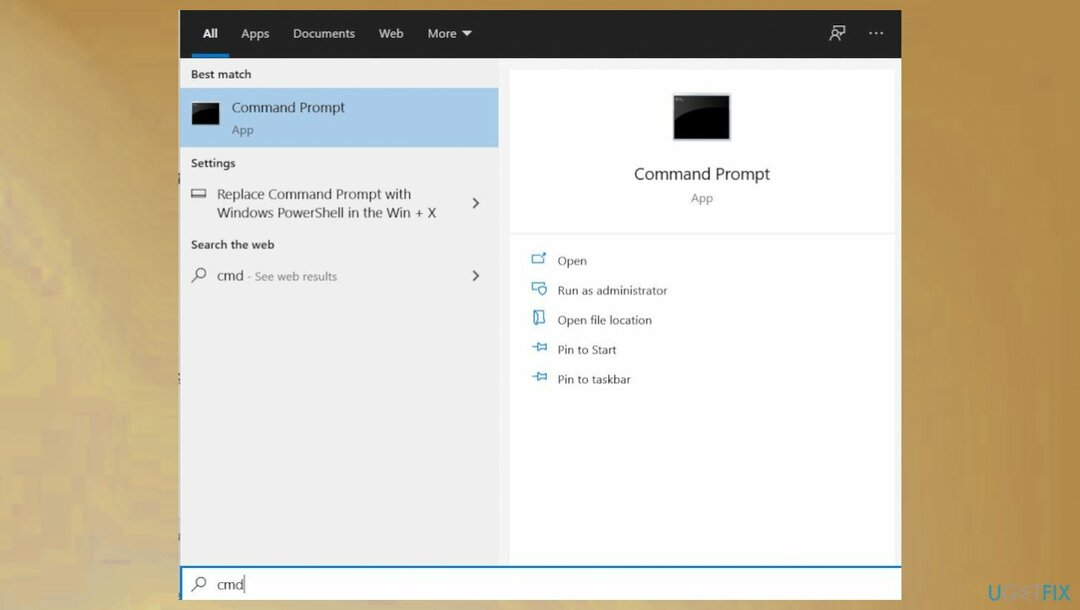
- เมื่อไหร่ การควบคุมบัญชีผู้ใช้ ปรากฏขึ้น คลิก ใช่.
- พิมพ์คำสั่งต่อไปนี้แล้วกด เข้า:
sfc / scannow.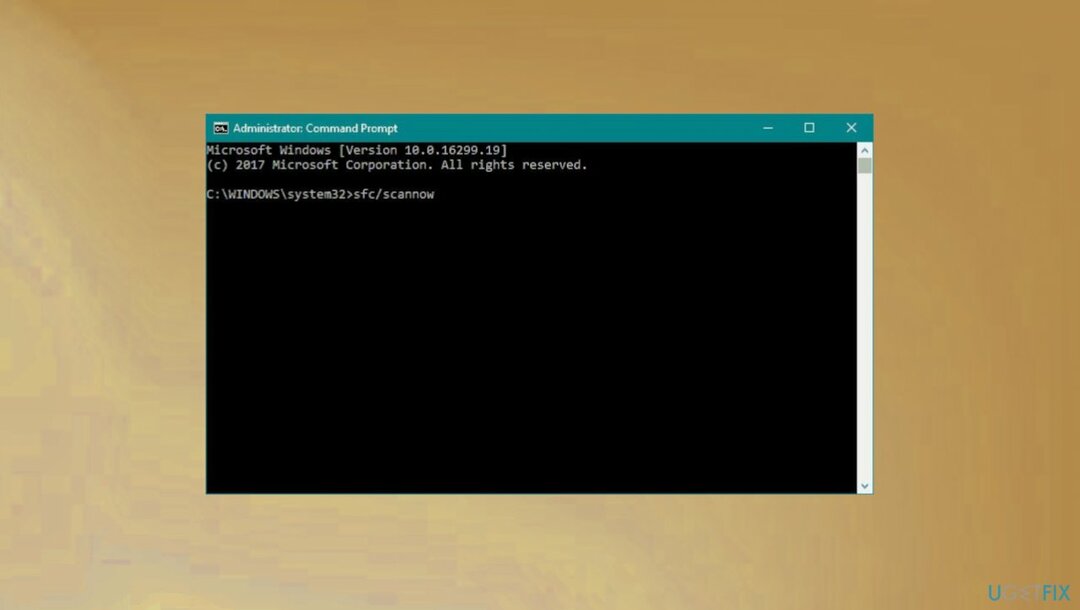
วิธีที่ 2 ลงทะเบียนไฟล์
ในการซ่อมแซมระบบที่เสียหาย คุณต้องซื้อ. เวอร์ชันลิขสิทธิ์ Reimage Reimage.
- คลิกเริ่มพิมพ์ CMD และรันโปรแกรม ในฐานะผู้ดูแลระบบ
- คัดลอกและวางแต่ละคำสั่งด้านล่าง กด Enter หลังจากแต่ละรายการ
cd C:\\Windows\\System32
regsvr32 wbemprox.dll
regsvr32 /u wbemprox.dll - เริ่มต้นใหม่ เครื่องและตรวจสอบ
วิธีที่ 3 เรียกใช้การสแกนมัลแวร์
ในการซ่อมแซมระบบที่เสียหาย คุณต้องซื้อ. เวอร์ชันลิขสิทธิ์ Reimage Reimage.
- พิมพ์ ความปลอดภัยของ Windows ในการค้นหาของ Windows แล้วกด เข้า.
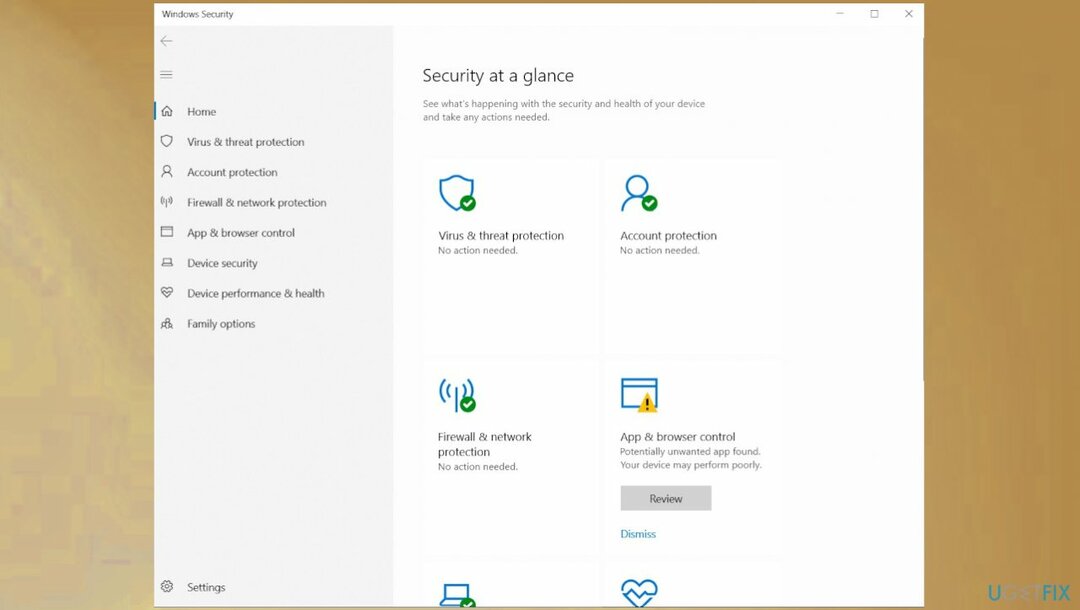
- เลือก การป้องกันไวรัสและภัยคุกคาม
- ค้นหาและเลือก ตัวเลือกการสแกน
- ที่สามารถพบได้ภายใต้ปุ่มเริ่มดำเนินการ

- เลือก การสแกน Microsoft Defender ออฟไลน์ และคลิก ตรวจเดี๋ยวนี้.
- คอมพิวเตอร์ของคุณจะรีสตาร์ทหลังจากการสแกน
วิธีที่ 4 ตรวจสอบการอัปเดตระบบปฏิบัติการ
ในการซ่อมแซมระบบที่เสียหาย คุณต้องซื้อ. เวอร์ชันลิขสิทธิ์ Reimage Reimage.
- คลิกขวา เริ่ม ปุ่มและเลือก การตั้งค่า.
- คุณยังสามารถกด Windows และ I ปุ่มเพื่อตรงไปที่ การตั้งค่า หน้าต่าง.

- ไปที่ อัปเดตและความปลอดภัย
- ทางด้านขวา ค้นหาและคลิก ดูประวัติการอัปเดต
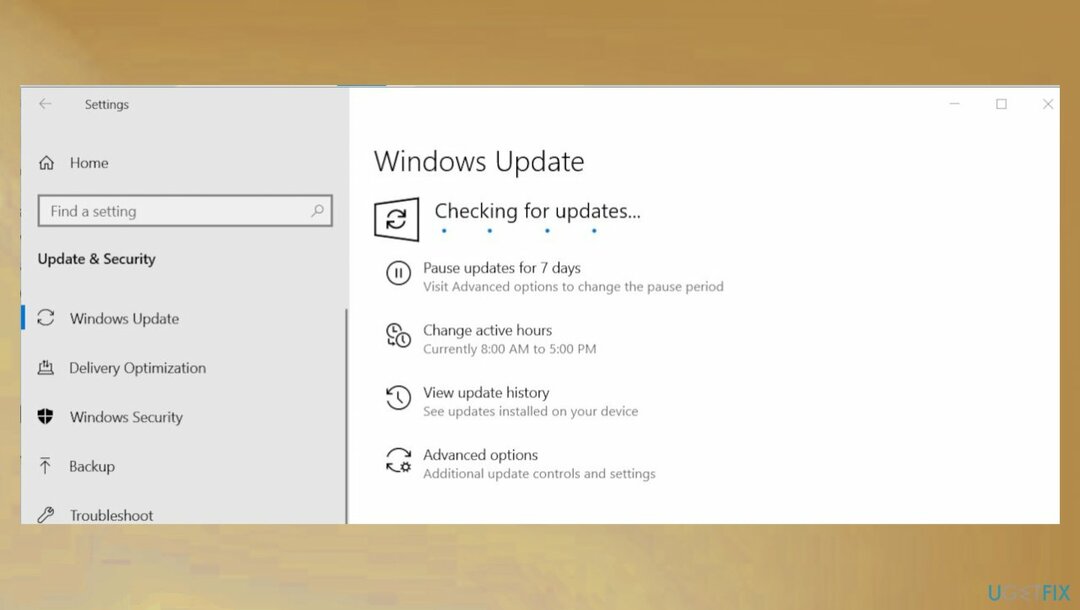
- นอกจากนี้คุณยังสามารถ ตรวจสอบการอัปเดตล่าสุด
- ติดตั้ง การอัปเดตระบบปฏิบัติการที่ค้างอยู่
ซ่อมแซมข้อผิดพลาดของคุณโดยอัตโนมัติ
ทีม ugetfix.com พยายามอย่างเต็มที่เพื่อช่วยผู้ใช้ในการค้นหาแนวทางแก้ไขที่ดีที่สุดในการขจัดข้อผิดพลาด หากคุณไม่ต้องการต่อสู้กับเทคนิคการซ่อมด้วยตนเอง โปรดใช้ซอฟต์แวร์อัตโนมัติ ผลิตภัณฑ์แนะนำทั้งหมดได้รับการทดสอบและรับรองโดยผู้เชี่ยวชาญของเรา เครื่องมือที่คุณสามารถใช้เพื่อแก้ไขข้อผิดพลาดของคุณมีดังต่อไปนี้:
เสนอ
ทำมันตอนนี้!
ดาวน์โหลด Fixความสุข
รับประกัน
ทำมันตอนนี้!
ดาวน์โหลด Fixความสุข
รับประกัน
หากคุณไม่สามารถแก้ไขข้อผิดพลาดโดยใช้ Reimage โปรดติดต่อทีมสนับสนุนของเราเพื่อขอความช่วยเหลือ โปรดแจ้งให้เราทราบรายละเอียดทั้งหมดที่คุณคิดว่าเราควรรู้เกี่ยวกับปัญหาของคุณ
กระบวนการซ่อมแซมที่ได้รับสิทธิบัตรนี้ใช้ฐานข้อมูล 25 ล้านส่วนประกอบที่สามารถแทนที่ไฟล์ที่เสียหายหรือสูญหายในคอมพิวเตอร์ของผู้ใช้
ในการซ่อมแซมระบบที่เสียหาย คุณต้องซื้อ. เวอร์ชันลิขสิทธิ์ Reimage เครื่องมือกำจัดมัลแวร์

VPN เป็นสิ่งสำคัญเมื่อพูดถึง ความเป็นส่วนตัวของผู้ใช้. เครื่องมือติดตามออนไลน์ เช่น คุกกี้ ไม่เพียงแต่สามารถใช้ได้โดยแพลตฟอร์มโซเชียลมีเดียและเว็บไซต์อื่นๆ แต่ยังรวมถึงผู้ให้บริการอินเทอร์เน็ตและรัฐบาลของคุณด้วย แม้ว่าคุณจะใช้การตั้งค่าที่ปลอดภัยที่สุดผ่านเว็บเบราว์เซอร์ของคุณ คุณยังคงสามารถติดตามผ่านแอพที่เชื่อมต่อกับอินเทอร์เน็ตได้ นอกจากนี้ เบราว์เซอร์ที่เน้นความเป็นส่วนตัว เช่น Tor ไม่ใช่ตัวเลือกที่ดีที่สุดเนื่องจากความเร็วในการเชื่อมต่อลดลง ทางออกที่ดีที่สุดสำหรับความเป็นส่วนตัวสูงสุดของคุณคือ อินเทอร์เน็ตส่วนตัว – ไม่เปิดเผยตัวตนและปลอดภัยทางออนไลน์
ซอฟต์แวร์กู้คืนข้อมูลเป็นหนึ่งในตัวเลือกที่สามารถช่วยคุณได้ กู้คืนไฟล์ของคุณ. เมื่อคุณลบไฟล์ ไฟล์จะไม่หายไปในอากาศ – ไฟล์จะยังคงอยู่ในระบบของคุณตราบเท่าที่ไม่มีการเขียนข้อมูลใหม่ไว้ด้านบน การกู้คืนข้อมูล Pro เป็นซอฟต์แวร์กู้คืนข้อมูลที่ค้นหาสำเนาการทำงานของไฟล์ที่ถูกลบภายในฮาร์ดไดรฟ์ของคุณ ด้วยการใช้เครื่องมือนี้ คุณสามารถป้องกันการสูญเสียเอกสารที่มีค่า งานโรงเรียน รูปภาพส่วนตัว และไฟล์สำคัญอื่นๆ